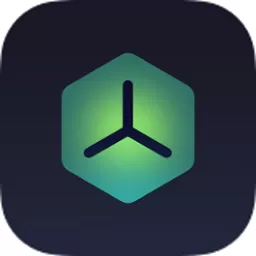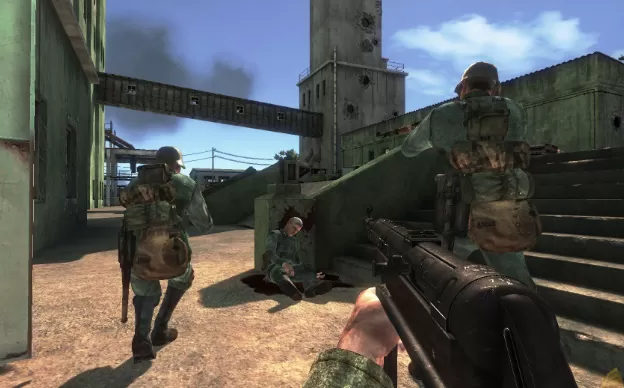什么是ES文件浏览器?
ES文件浏览器是一款广受欢迎的安卓文件管理工具,集成了文件管理、应用管理、云存储等多种功能。它不仅可以帮助用户轻松管理手机内的文件,还可以实现手机与电脑之间的文件传输。这款应用因其简洁友好的界面和强大的功能而深受广大用户喜爱。
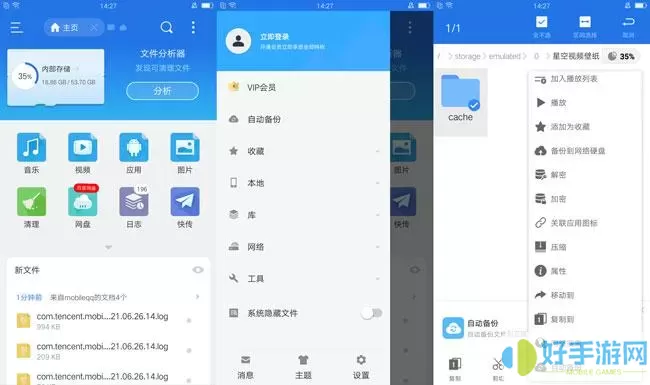
用户可能需要将手机中的重要文件、图片、视频或文档传输到电脑进行备份、分享或编辑。在这些情况下,ES文件浏览器提供了便捷的文件传输解决方案,使得这一过程变得简单高效。
准备工作:确保设备的连接
在开始传输之前,首先需要确保你的安卓手机和电脑在同一Wifi网络下。这是因为ES文件浏览器使用Wifi进行文件传输,因此稳定的网络连接是成功传输的关键。此外,还需确保安装了ES文件浏览器,并具备基本的文件管理能力。
步骤一:开启ES文件浏览器的远程管理功能
打开ES文件浏览器后,找到并点击左上角的“菜单”按钮。接着,选择“网络”选项,点击“远程管理”,然后打开“打开WiFi热服务”功能。这一步将在手机上生成一个文件传输链接,允许电脑通过浏览器访问手机文件。
步骤二:在电脑上访问手机
在电脑的浏览器中输入手机上显示的链接地址。通常该地址会是以“http://”开头,后接特定的IP地址。在浏览器中输入后,按下回车,系统会自动连接到手机。成功后,您将看到手机内部文件的结构,可以进行文件的浏览和选择。
步骤三:传输文件到电脑
在浏览器中选择需要传输的文件,点击相应的下载按钮。文件会被传输到电脑的默认下载文件夹,或系统指定的其他路径。您只需耐心等待文件下载完成即可。这一过程非常快速,尤其是在网络状况良好的情况下。
注意事项
在使用ES文件浏览器进行文件传输时,需注意手机的屏幕不能长时间熄灭,以免影响传输过程。此外,传输大量大文件时,需要确保有足够的存储空间,并保持网络的稳定,以提高传输效率。
通过ES文件浏览器将文件传输到电脑的方法非常简单,只需几个步骤即可完成。无论是备份数据还是进行文件共享,ES文件浏览器都是一个便捷的选择。如果您还没有尝试过这种方式,赶快动手试试吧!
- 1逃跑吧少年
-
1
- 2天天飞车
-
2
- 3奇妙之旅
-
3
- 4机械迷城
-
4
- 5问道
-
5
- 6oppo助手(game assistant)最新版本
-
6
- 7光之守护者手游版下载
-
7
- 8密马交易手游免费版
-
8
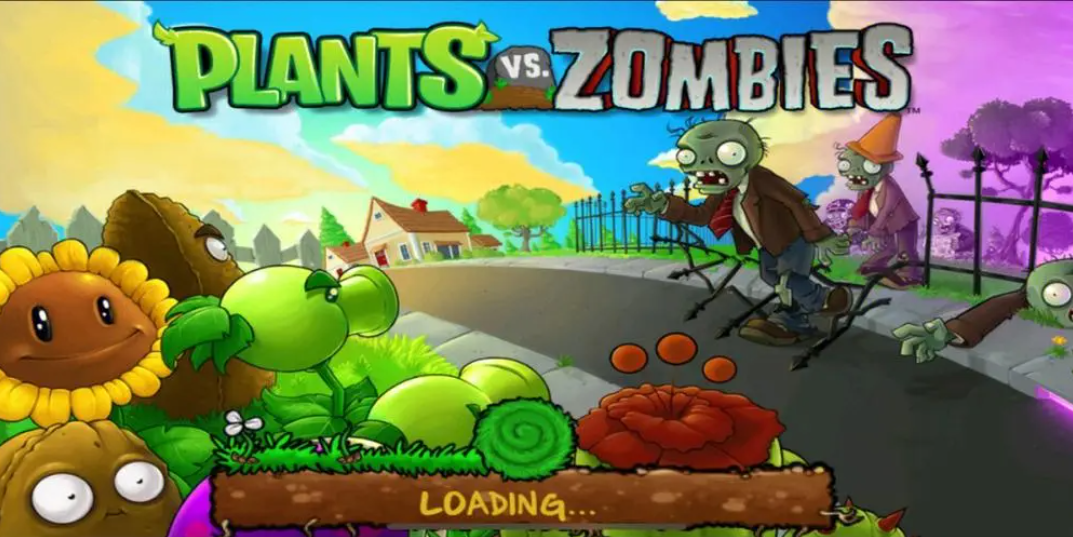






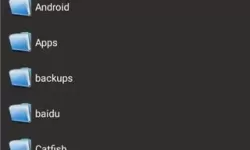
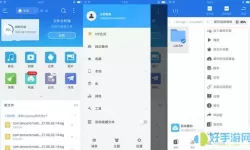

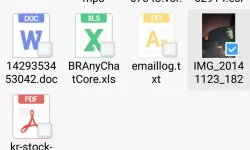
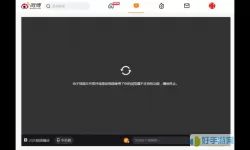

 原神
原神 阴阳师
阴阳师